Cách mở khoá điện thoại Samsung khi quên mật khẩu cực nhanh ai cũng nên biết (2025)

Smartphone hiện nay ngày càng được chú trọng việc bảo mật hơn với nhiều hệ thống khóa máy tiên tiến từ vân tay đến khuôn mặt. Tuy nhiên, khi sử dụng bảo mật vân tay hay khuôn mặt bạn vẫn phải đặt mật khẩu cố định. Đôi lúc có thể bạn quên mật khẩu điều này sẽ khiến bạn không thể mở khóa, với nhiều điện thoại sau thời gian dài không mở khóa bằng mật khẩu sẽ yêu cầu bạn nhập để mở. Sau đây mình sẽ hướng dẫn bạn cách mở khóa điện thoại Galaxy khi vô tình quên mã pin, mẫu hình hay mật mã không cần đến máy tính chỉ với vài bước vô cùng đơn giản.
Xem thêm: Hướng dẫn cách đổi giấy phép lái xe ô tô, xe máy online chi tiết nhất 2025
1. Mở khóa smartphone Samsung Galaxy bằng tính năng Find my Mobile
Để sử dụng được tính năng này, bạn cần đảm bảo rằng smartphone của bạn đã đáp ứng đủ các điều kiện sau:
- Thiết bị di động phải trong trạng thái được bật (không tắt nguồn nhé).
- Thiết bị di động phải được kết nối với Wi-Fi hoặc mạng di động.
- Tài khoản Samsung của bạn phải được đăng nhập trên điện thoại cần mở khóa và phải bật tùy chọn Mở khóa từ xa.
Nếu đã đầy đủ các điều kiện cần thiết, chúng ta hãy tiến hành thực hiện cách mở khóa điện thoại Samsung khi quên mật khẩu theo các bước sau nhé:
Bước 1:Truy cập Website Find My Mobile của Samsung trên máy tính của bạn > Tiến hành đăng nhập tài khoản Samsung Account của mình để thực hiện các bước mở điện thoại khi quên mật khẩu.
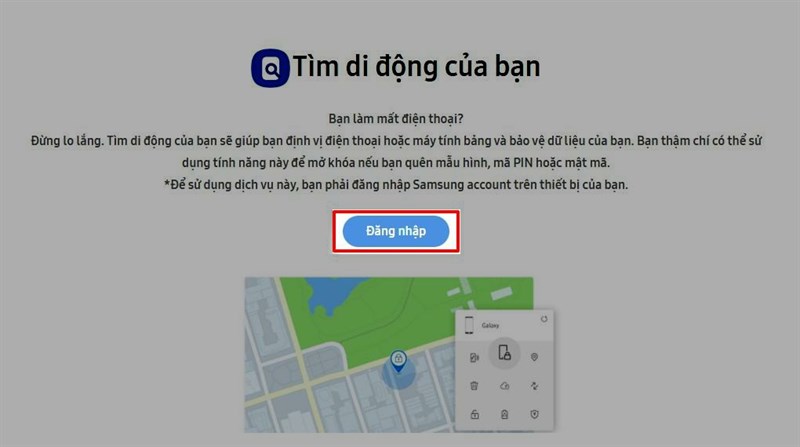
Bước 2: Chọn mục Mở khóa hiển thị trên màn hình.
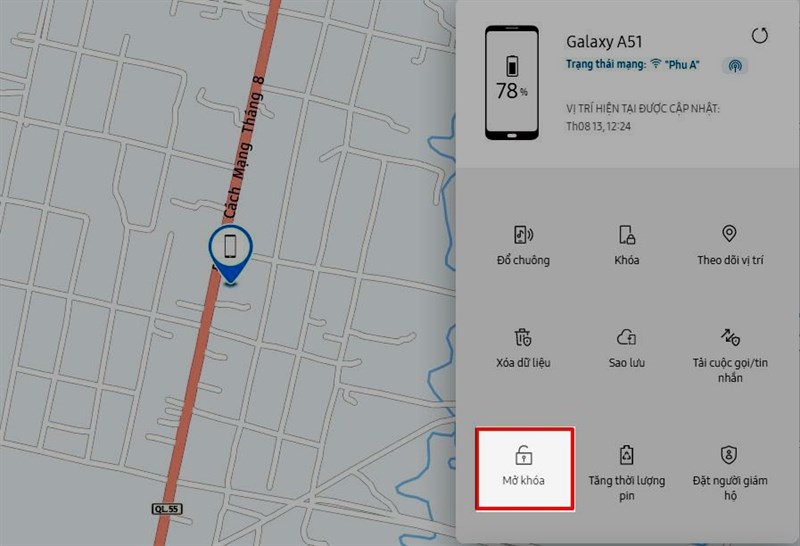
Bước 3: Xác nhận lại tài khoản Samsung và tiến hành mở khóa điện thoại từ xa. Lúc này bạn đã có thể mở khóa điện thoại từ xa, cho dù bạn đã quên mật khẩu hay mã PIN của mình. Thật tiện lợi đúng không nào?
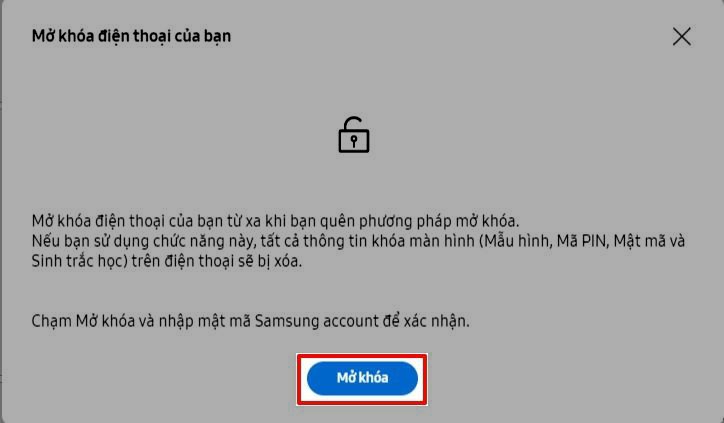
Điện thoại đã được mở khóa sẽ hiển thị thông báo trên màn hình.
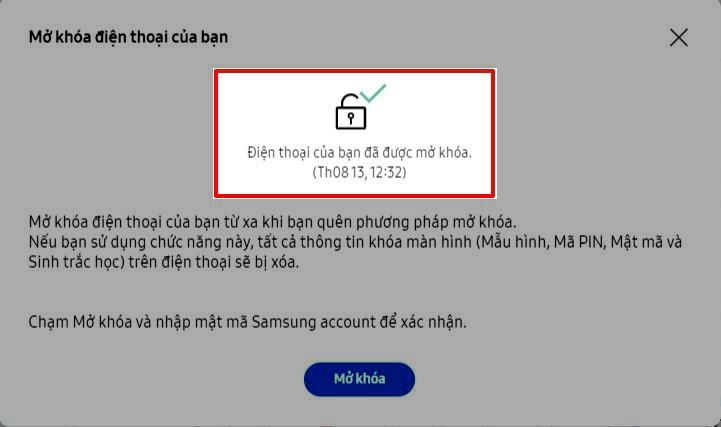
Lưu ý: Khi điện thoại của bạn đã được mở khóa bởi tính năng mở khóa Find My Mobile của Samsung nó sẽ quay về chế độ bảo mật thông thường giống như lúc mới mua điện thoại, toàn bộ mật khẩu, mẫu hình, mã pin, vân tay hay khuôn mặt điều bị xóa.
Nếu không muốn bị đánh cắp dữ liệu hoặc xảy ra quá nhiều rủi ro thì sau khi điện thoại đã được mở khóa bạn hãy Cài đặt bảo mật lại ngay nhé.
Để Cài đặt lại mật khẩu cho điện thoại Samsung bạn làm như sau:
Đầu tiên bạn hãy vào mục Cài đặt > Màn hình khóa > Kiểu khóa màn hình > Chọn kiểu khóa theo ý muốn.
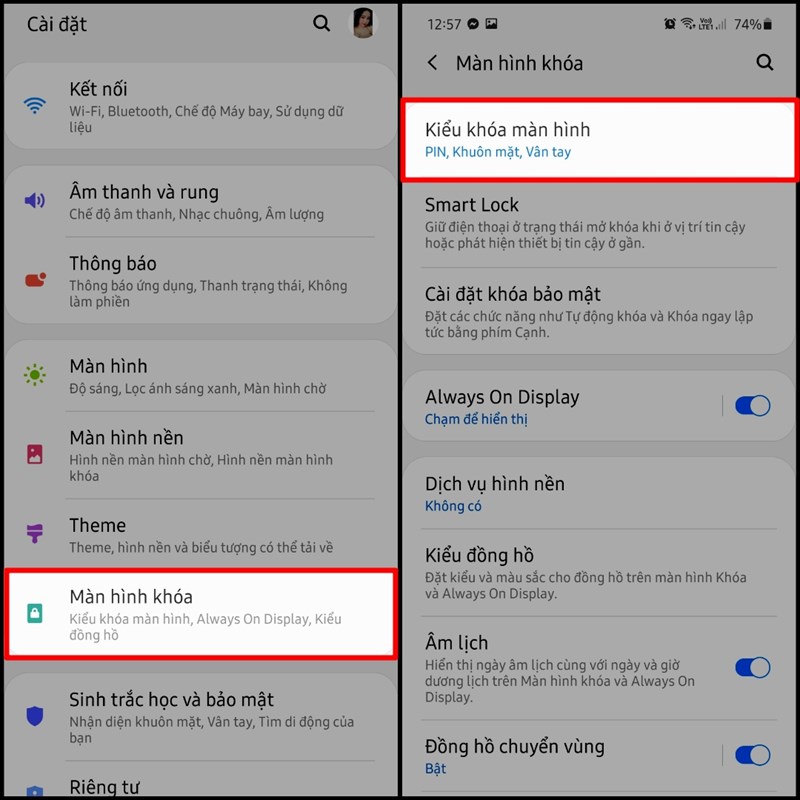
2. Mmở khóa ở khóa smartphone Samsung Galaxy bằng Smart Lock
Bước 1: Mở Cài đặt > Vuốt chọn Sinh trắc học và bảo mật > Chọn Cài đặt bảo mật khác.
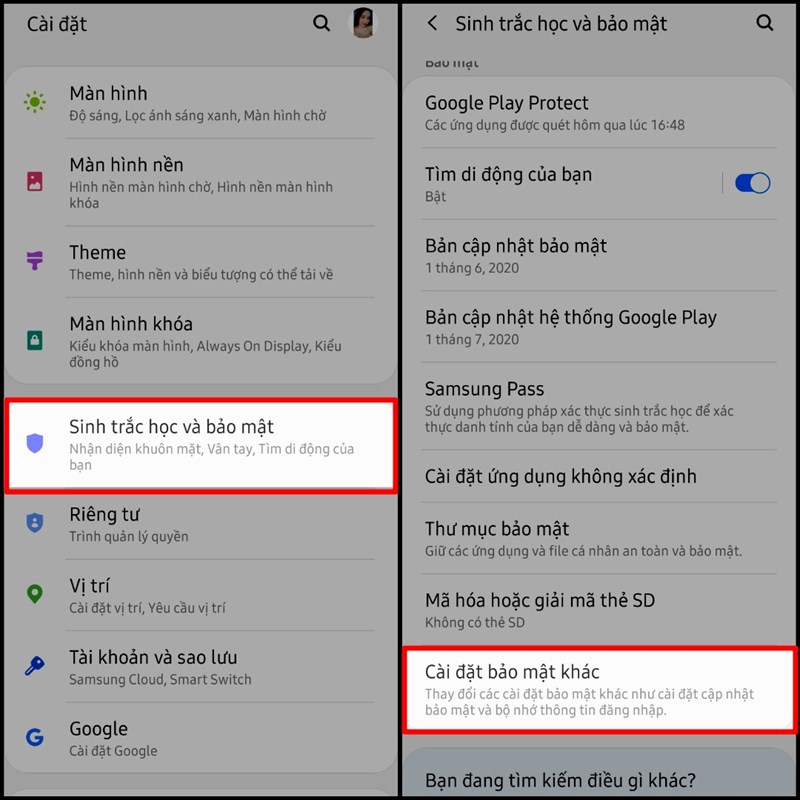
Bước 2: Vuốt xuống dưới cùng phần Nâng cao chọn Tác nhân tin cậy > Bật Smart Lock lên.
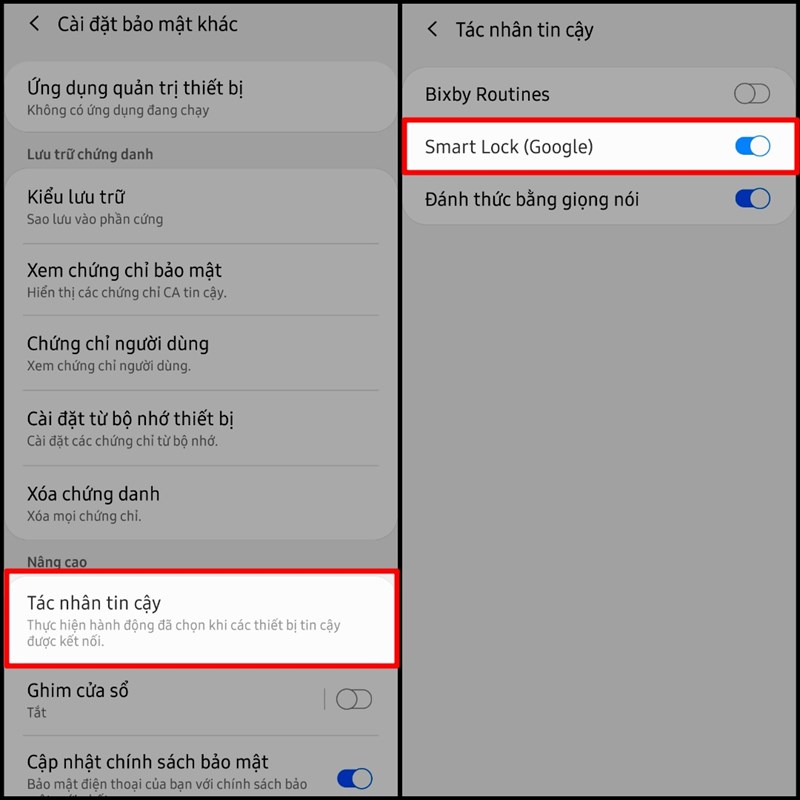
Bước 3: Quay lại giao diện chính của Cài đặt > Vuốt xuống chọn Màn hình khóa > Chọn Smart Lock > Chọn tính năng mở khóa tùy theo mục đích cá nhân của bạn.
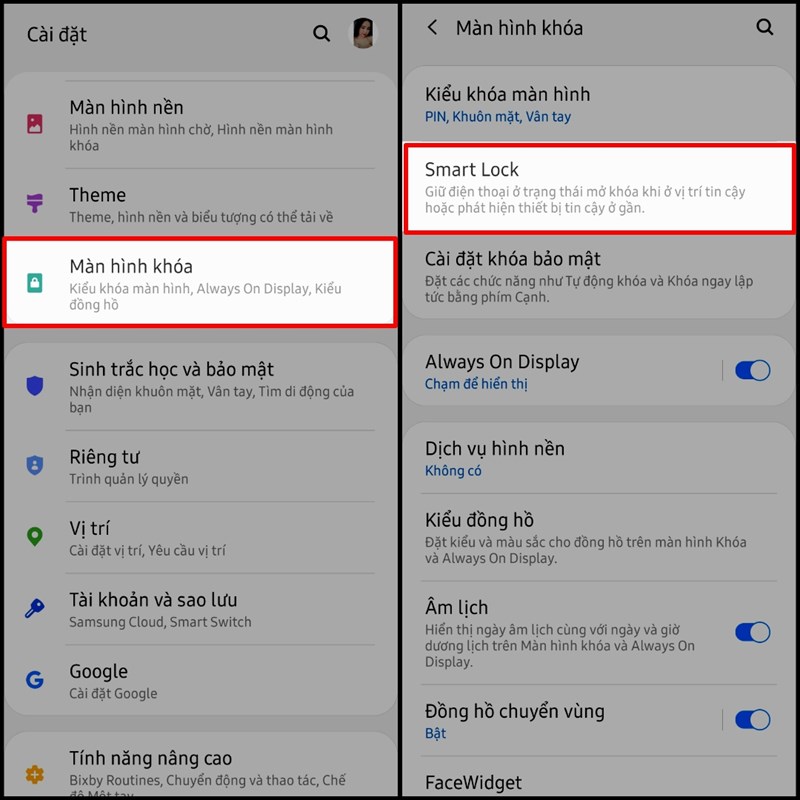
Các loại Smart Lock:
- Phát hiện trên cơ thể: Giữ cho thiết bị của bạn được mở khóa trong khi nó ở trên bạn.
- Địa điểm tin cậy: Thêm vị trí cần mở khóa thiết bị.
- Thiết bị tin cậy: Thêm thiết bị để giữ cho thiết bị này được mở khóa khi ở gần.
Tuy nhiên Samsung khuyến khích người dùng chỉ nên sử dụng hai tính năng đó là Địa điểm tin cậy và Thiết bị tin cậy. Không nên sử dụng tính năng Phát hiện trên cơ thể vì chế độ này không thể phân biệt giữa chủ sở hữu thực sự điện thoại và người lạ.
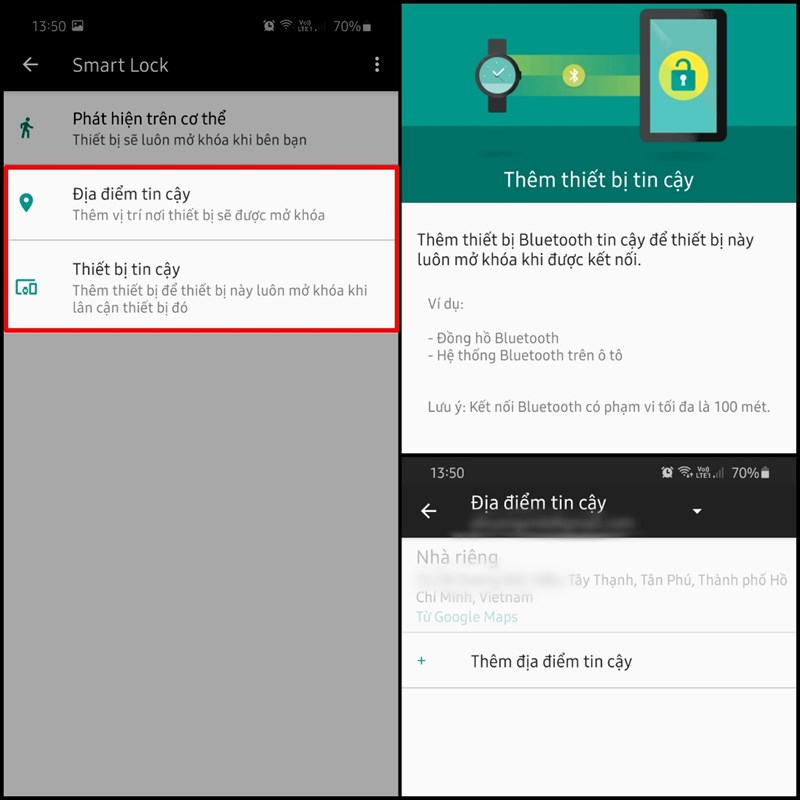
Lưu ý khi sử dụng Smart lock:
- Tính năng này sẽ có sẵn để sử dụng sau khi bạn đặt kiểu khóa màn hình.
- Nếu bạn không sử dụng thiết bị của mình trong bốn giờ hoặc khi bạn khởi động điện thoại, bạn phải mở khóa màn hình bằng cách sử dụng mẫu hình, PIN hoặc mật mã bạn đã cài đặt.
Trên đây là 2 cách đơn giản nhất để bạn có thể mở khóa điện thoại của mình khi quên mật khẩu, hi vọng nó sẽ giúp ích cho các bạn. Cảm ơn bạn đã theo dõi bài viết. Chúc các bạn thành công với cách làm này. Nếu có thắc mắc gì hãy để lại câu hỏi bên dưới để được giải đáp nhanh nhất nhé.
Bạn đang có nhu cầu mua sắm cho mình chiếc điện thoại có thể đáp ứng được các tác vụ cơ bản và sửu dụng trong một ngày dài không cần sạc pin nhiều lần. Bạn có thể tham khảo qua mẫu điện thoại tại Thế Giới Di Động có dung lượng pin lớn này. Click ngay nút cam bên dưới để chọn mua ngay nhé!
Xem thêm:
- Cách đăng ký ứng dụng Công dân số Thành phố Hồ Chí Minh siêu dễ
- Cách tra cứu phạt nguội xe máy ô tô online cực nhanh mới nhất 2024
- Hướng dẫn cách xem điểm trên bằng lái xe qua VNeID mới nhất 2025
- Hướng dẫn cách xem diễu binh 30/4 online, xem trực tiếp lễ diễu binh cực nét
- Cách chuyển dữ liệu Skype sang Microsoft Teams mà không bị mất tin nhắn





















































































ĐĂNG NHẬP
Hãy đăng nhập để comment, theo dõi các hồ sơ cá nhân và sử dụng dịch vụ nâng cao khác trên trang Tin Công Nghệ của
Thế Giới Di Động
Tất cả thông tin người dùng được bảo mật theo quy định của pháp luật Việt Nam. Khi bạn đăng nhập, bạn đồng ý với Các điều khoản sử dụng và Thoả thuận về cung cấp và sử dụng Mạng Xã Hội.